
Menonaktifkan Disk Space Monitoring pada Zimbra

Pada Ubuntu versi terbaru, Snap sudah menjadi default paket yang terinstall. Tidak terkecuali dengan Ubuntu 18/20 yang sering saya gunakan sebagai system OS untuk Zimbra. Setelah Zimbra selesai terinstall, terkadang email admin otomatis dipenuhi dengan email seperti berikut :
mail zimbramonXXXXX]: XXXXX:crit: Disk warning: mail.xxxxxx.tld: /snap/core/54321 on device /dev/loop5 at 100%
mail zimbramonXXXXX]: XXXXX:crit: Disk warning: mail.xxxxxx.tld: /snap/core/12345 on device /dev/loop2 at 100%
Email tersebut muncul dikarenakan adanya monitoring disk space pada Zimbra. Monitoring ini sebagai warning apabila ada disk space yang hampir full atau sudah full. Dengan demikian, admin email server dapat melakukan pengecekan dan tindakan yang dibutuhkan.
Namun, dikarenakan notifikasi warning tersebut muncul karena adanya loop devices yang sudah 100%, maka warning tersebut akan selalu dikirimkan via email.
Untuk menonaktifkan disk space monitoring terhadap loop devices, ada 2 cara yang dapat digunakan. Yaitu
Cara 1: Melakukan exclude pada loop devices.
su - zimbra zmlocalconfig -e zmstat_df_excludes='/dev/loop0:/dev/loop1:/dev/loop2:/dev/loop3:/dev/loop4:/dev/loop5:/dev/loop6' zmstatctl restart
Catatan: Sesuaikan loop devices di atas dengan loop devices yang muncul pada Ubuntu yang digunakan
Cara 2: Menonaktifkan pengecekan squashfs dan tmpfs
Loop devices termasuk dalam kategori squashfs. Maka pengecekan pada squashfs dan tmpfs dapat dikecualikan pada perintah zmstat-df.
Jalankan perintah di bawah sebagai ROOT
sed -i.bak 's/\/bin\/df -k/\/bin\/df -k -x squashfs -x tmpfs/g' /opt/zimbra/libexec/zmstat-df
Restart zmstat service
su - zimbra zmstatctl restart
Saya pribadi, lebih sering menggunakan cara ke 2. Mengingat terkadang loop devices jumlahnya ada banyak dan berubah-ubah nomornya. Misalnya dari /dev/loop3 berubah menjadi /dev/loop5.
Sebelum adanya cara di atas, saya biasa menonaktifkan services snap. Namun karena adanya kebutuhan service snap yang harus aktif, maka kedua cara di atas menjadi alternatif dari menonaktifkan services snap
Silakan dicoba dan semoga bermanfaat 🙂
Sumber: https://wiki.zimbra.com/wiki/Disable_Disk_Space_Monitoring_for_Loop_Devices

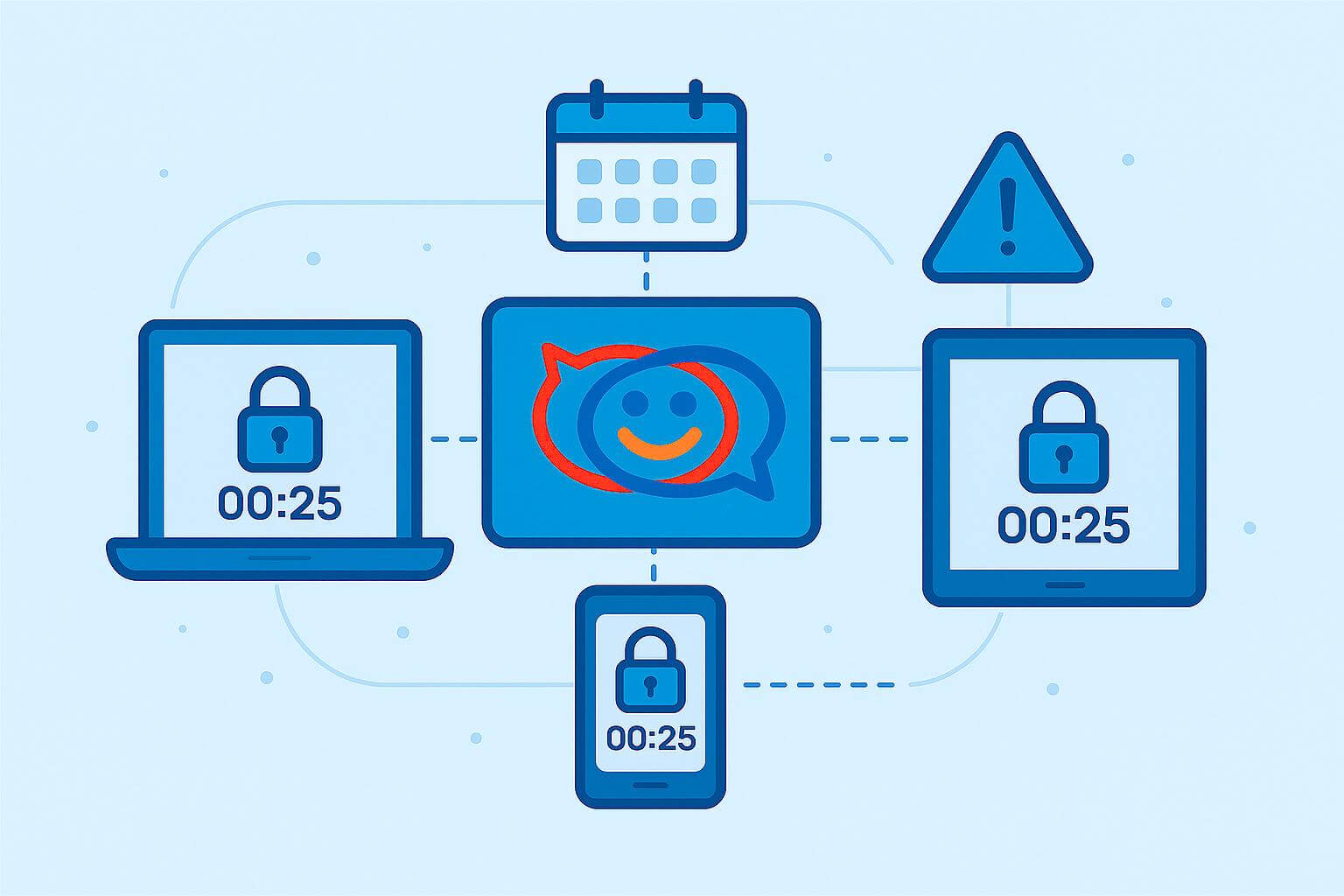





Mas,
Minta tolong, kalau iNode dari Mail Server saya cepat sekali habis.
dari mana pengecekannya ya? dan kira2 apa saja yang bisa dibersihkan untuk menghindari down email nya?
Terima kasih
Hi mas,
Biasanya ada banyak file di folder /tmp/ dengan nama tmp.xxx. Inode cepat habis bisa juga ada proses yang tidak normal. Sehingga banyak file-file yang dibuat di folder /tmp